Como reduzir o lixo eletrónico na aplicação Mail do seu Mac
A aplicação Mail da Apple tem uma funcionalidade elegante que trata praticamente do lixo eletrónico por si. Inteligentemente chamada de Lixo Eletrônico, essa caixa de correio lida com todos os e-mails de spam que podem chegar à sua caixa de entrada, para que você não precise perder seu tempo com isso.
Embora a funcionalidade possa não ser perfeita, existem passos que pode seguir para personalizar a sua experiência de correio eletrónico e minimizar as mensagens indesejadas. Para o conseguir, siga estas directrizes.
Como marcar rapidamente os e-mails como lixo eletrónico no Apple Mail num Mac
Embora se reconheça que a funcionalidade de filtragem de spam da aplicação Mail da Apple funciona eficazmente, não é invulgar os utilizadores receberem ocasionalmente correspondência indesejada. Isto pode ser atribuído ao facto de o programa não identificar e-mails específicos como pertencentes ao domínio do lixo eletrónico.
Felizmente, é possível designar manualmente o conteúdo acima mencionado como spam, evitando assim a necessidade de interação com o mesmo no futuro. O processo é o seguinte:
Aceder à aplicação de correio eletrónico no seu computador navegando até ela dentro da pasta de aplicações ou através de um atalho designado, dependendo da configuração do seu sistema e das suas preferências pessoais.
Para identificar e assinalar uma mensagem de correio eletrónico específica como spam, localize a correspondência pretendida que deve ser classificada como indesejada ou não solicitada.
Seleccione o item pretendido e, em seguida, navegue até à barra de ferramentas situada na parte superior da janela, onde encontrará o botão “Lixo” posicionado ao lado do botão “Eliminar” para sua conveniência.
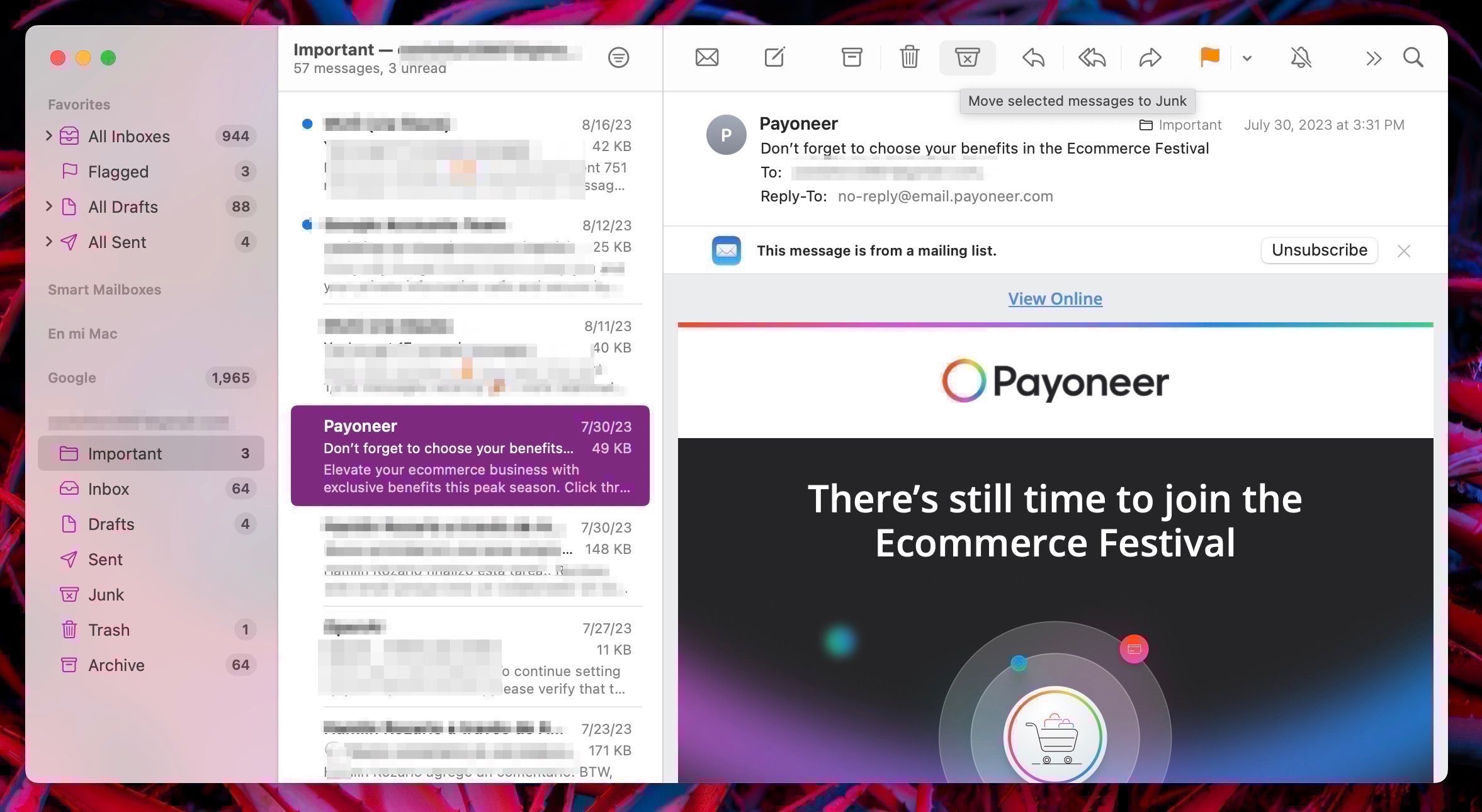
O seu MacBook Air possui uma capacidade inerente de transferir mensagens indesejadas para a pasta “Lixo”, que se encontra convenientemente posicionada no lado esquerdo da interface. O envio inadvertido de uma mensagem para esta pasta não precisa de ser motivo de preocupação, uma vez que é fácil resolver a situação executando uma série de teclas que consistem na tecla “Command” seguida da tecla “Z” ou, em alternativa, navegando para a pasta Lixo, seleccionando a missiva errante e clicando subsequentemente no botão idêntico situado na barra de ferramentas da aplicação para a repor no seu devido lugar no seu repositório de e-mail principal.
Evite simplesmente apagar e-mails indesejados sem distinção. Em vez disso, é aconselhável categorizá-los como spam para que a aplicação de correio eletrónico os compreenda, permitindo-lhe filtrar eficazmente mensagens semelhantes no futuro.
Como configurar as definições de lixo eletrónico no Mac
Para além de assinalar as mensagens de e-mail como lixo, os utilizadores podem melhorar o tratamento da correspondência indesejada no Mac, ajustando as preferências de gestão de spam na aplicação Mail. Para o fazer, siga estes passos:
Para abrir a aplicação de e-mail predefinida no seu computador, siga estes passos:1. Clique na opção “Mail” localizada na barra de menus situada na parte superior do ecrã.
⭐SeleccionarDefinições.
Clique na opção “Lixo Eletrônico” localizada na parte superior da janela de configurações para acessar esse recurso.
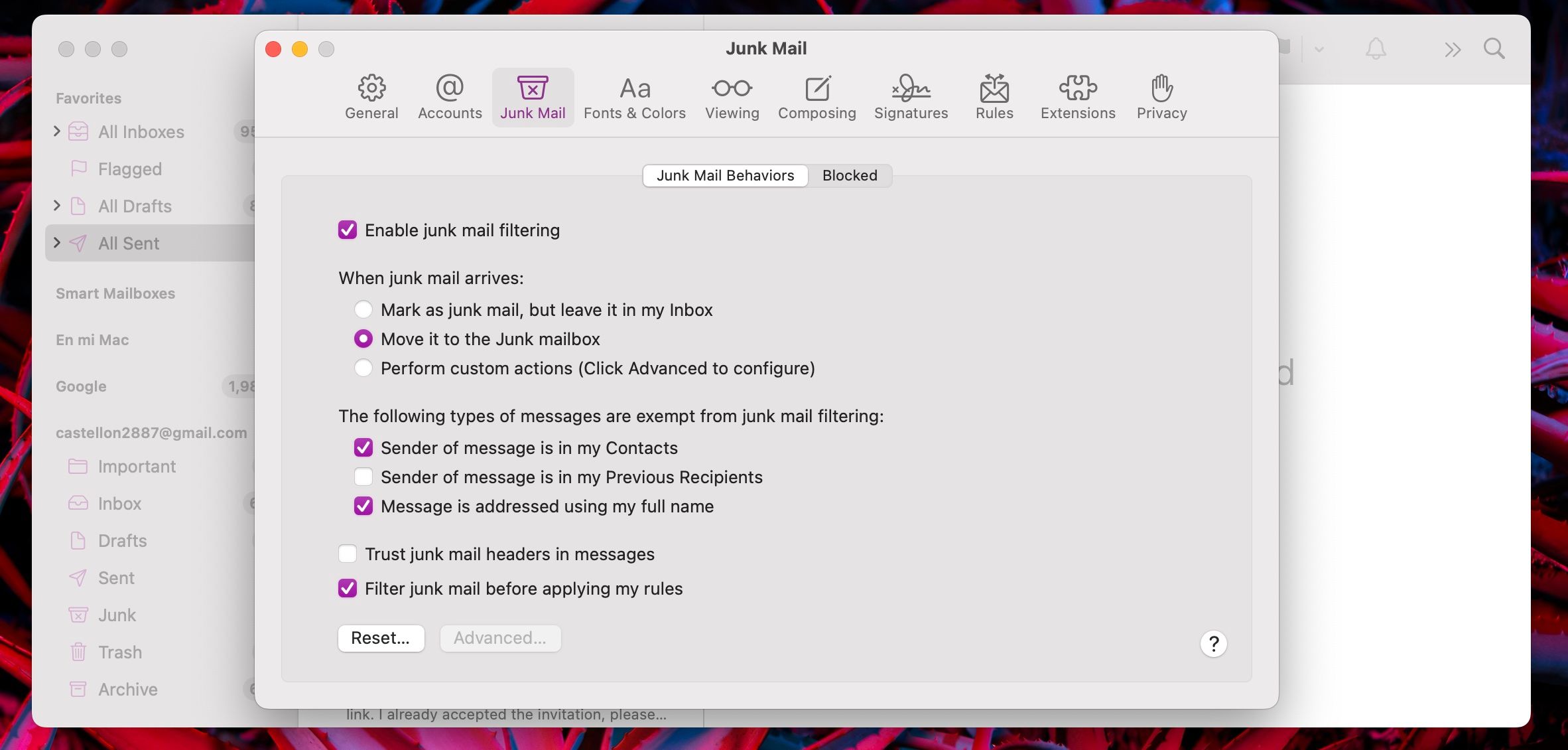
Na secção Comportamentos do Lixo Eletrônico das configurações do aplicativo Mail, os usuários têm a capacidade de personalizar o tratamento do spam pelo aplicativo. Isto inclui determinar se a aplicação Mail deve tomar medidas após a receção de e-mails não solicitados ou se deve confiar nos cabeçalhos das mensagens para efeitos de identificação.
Recomenda-se a experimentação de preferências para obter a satisfação ideal do utilizador ao organizar o correio eletrónico num computador Mac. A eliminação de mensagens indesejadas da caixa de entrada imediatamente após a sua chegada é uma funcionalidade essencial para gerir eficazmente a confusão de correio eletrónico.
Manter o Mac livre de lixo eletrónico
Embora a receção de correspondência de correio eletrónico indesejada possa ser uma fonte de frustração, felizmente, a utilização do Mac para aliviar este problema é uma opção disponível. Embora a funcionalidade da categoria “Junk” na aplicação Mail desenvolvida pela Apple possa não atingir a perfeição, os ajustes nas definições de configuração e a identificação imediata do conteúdo de spam podem melhorar o seu desempenho. Consequentemente, dedicar uma quantidade mínima de tempo a estas acções pode contribuir significativamente para manter uma caixa de entrada bem organizada no futuro.